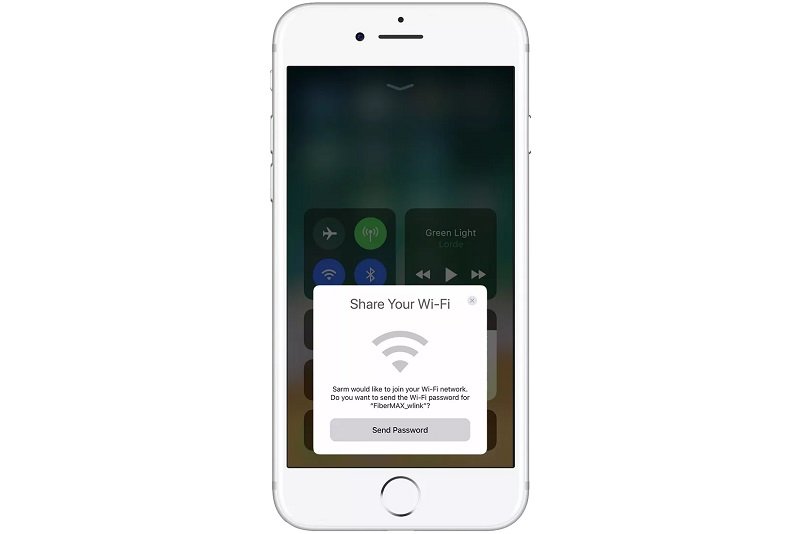3 cách tìm mật khẩu WiFi đã kết nối trên Android hoặc iPhone
Bạn muốn biết mật khẩu của mạng WiFi mà điện thoại của bạn đang kết nối? Việc tìm mật khẩu của một mạng có thể quan trọng vì nhiều lý do, đôi khi bạn có thể quên mật khẩu của một mạng đã lưu, hoặc đôi khi bạn không muốn kết nối người khác với một WiFi mà bạn đang sử dụng. biết mật khẩu. Để giúp bạn, chúng tôi sẽ cho bạn biết một số cách để tìm mật khẩu WiFi đã kết nối trên điện thoại của bạn.
Các cách tìm mật khẩu WiFi đã kết nối
Bạn có thể dễ dàng tìm thấy mật khẩu WiFi nếu đang sử dụng phiên bản Android mới nhất. Nếu không, trên Android cũ cũng như iPhone, đó không phải là một việc dễ dàng. Hãy xem những cách này để tìm mật khẩu cho mạng WiFi của bạn.
Tìm mật khẩu Wi-Fi trên Android
Trước hết, nếu bạn đang sử dụng Android 10 trở lên, bạn có thể dễ dàng truy cập nó trong cài đặt mạng của mình. Đây là cách thực hiện:
1. Đi tới Cài đặt trên điện thoại của bạn và chọn Mạng & Internet.
2. Tại đây, hãy nhấn vào Wi-Fi và chọn mạng mà bạn muốn biết mật khẩu. (Bạn cần nhấn vào Mạng đã lưu để xem các mạng khác nếu bạn chưa kết nối với cùng một mạng).
3. Bây giờ hãy nhấn vào biểu tượng bánh răng bên cạnh và sau đó nhấn vào Chia sẻ.
4. Xác minh rằng đó là bạn, sau đó mật khẩu mạng sẽ được hiển thị dưới mã QR.
Tuy nhiên, nếu điện thoại Android của bạn đang chạy Android 9 Pie trở xuống, bạn chỉ có thể xem mật khẩu Wi-Fi bằng ứng dụng của bên thứ ba. Quan trọng hơn, bạn cũng cần phải root thiết bị của mình để các ứng dụng này hoạt động. Một trong những ứng dụng này là Trình xem mật khẩu WiFi.
Kiểm tra trang quản trị của bộ định tuyến
Bạn cũng có thể kiểm tra trang quản trị bộ định tuyến Wi-Fi để kiểm tra mật khẩu nếu kết nối mới và chưa có ai thay đổi mật khẩu. Bạn có thể xem thông tin mạng Wi-Fi trên điện thoại của mình.
Trên điện thoại Android của bạn, hãy chuyển đến các cài đặt mạng WiFi này bằng cách làm theo các bước được đề cập ở trên, bây giờ nhấn vào Nâng cao và trong Chi tiết mạng, bạn sẽ có thể thấy địa chỉ IP của bộ định tuyến, giống như 192.168.01.
Sau đó, nhập mã này vào thanh địa chỉ của trình duyệt và nó sẽ yêu cầu bạn đăng nhập vào bộ định tuyến bằng tên người dùng và mật khẩu bạn đã tạo trong khi thiết lập bộ định tuyến. Nếu bạn không biết, có thể bạn đã không thay đổi những cái mặc định. Vì vậy, hãy thử quản trị / admin.
Khi bạn đã đăng nhập, mỗi quản trị viên bộ định tuyến có một loạt các bước khác nhau để tìm mật khẩu Wi-Fi. Hãy thử tìm kiếm cài đặt Wi-Fi hoặc tên trên trang này và bạn có thể tìm thấy.
Tìm mật khẩu Wi-Fi trên iPhone của bạn
Bạn không thể tìm thấy mật khẩu Wi-Fi trực tiếp trên iPhone của mình vì Apple không cung cấp bất kỳ tính năng nào như vậy trong iOS. Bạn không thể tìm thấy nó mặc dù nó đã được đăng ký. Tuy nhiên, có các tùy chọn khác để chia sẻ WiFi trên iPhone của bạn.
Trước hết, nếu bạn đang sử dụng iOS 11 trở lên và người kia cũng đang sử dụng phiên bản hệ điều hành tương tự, bạn có thể chia sẻ Wi-Fi của mình chỉ trong vài bước.
Ngoài ra còn có một số yêu cầu khác để tính năng này hoạt động: ID Apple của người đó phải có trong ứng dụng Danh bạ của bạn và Bluetooth phải được bật trên cả hai thiết bị. Ngoài ra, cả hai thiết bị cần ở gần nhau.
Bây giờ đây là cách chia sẻ Wi-Fi:
1. Đặt iPhone của bạn gần iPhone của bạn bè.
2. Bây giờ bạn bè của bạn nên cố gắng kết nối với cùng một mạng Wi-Fi mà bạn muốn chia sẻ.
3. Bạn sẽ thấy cửa sổ bật lên “Chia sẻ Wi-Fi của bạn” trên màn hình iPhone của mình.
4. Nhấn vào “Chia sẻ mật khẩu”.
Đó là nó. Wi-Fi của bạn sẽ kết nối với iPhone của bạn. Sau đó, trên iPhone của bạn, hãy nhấn vào Xong.
Thứ hai, những người khác có thể kết nối với cùng một WiFi với iPhone của bạn thông qua điểm phát sóng cá nhân của iPhone. Khi bạn bật điểm phát sóng trên iPhone, thiết bị của bạn sẽ hoạt động như bộ định tuyến Wi-Fi và bất kỳ ai cũng có thể kết nối với nó bằng mật khẩu, điều này rất dễ dàng.
Thực hiện theo các bước được đề cập dưới đây:
1. Đi tới Cài đặt trên iPhone của bạn.
2. Sau đó nhấn Điểm phát sóng cá nhân.
3. Tại đây, bên cạnh menu Mật khẩu Wi-Fi, sẽ có mật khẩu cho điểm phát sóng cá nhân của bạn.
Vậy là xong, bạn có thể giữ kết nối với WiFi và cung cấp mật khẩu "điểm phát sóng" cá nhân cho những người muốn kết nối với WiFi của bạn.
Đây là những cách để tìm mật khẩu WiFi đã kết nối trên điện thoại của bạn. Để biết thêm về các mẹo và thủ thuật này, hãy theo dõi!